Cum de a crea un bootabil USB flash drive program de instrumente ferestre Daemon

Daemon Tools este cel mai potrivit pentru a crea un încărcător de boot Windows.
Ce avem nevoie?
Cei mai mulți utilizatori au deja pe dispozitiv, Daemon Tools, dar versiunea Lite. Dar avem nevoie de o versiune de Ultra, care va trebui să fie descărcate separat. Dacă este deja cu tine - perfect! Faptul este că, în această versiune a pregătirii pentru înregistrarea are loc cel mai convenabil pentru utilizator, funcția este disponibilă chiar și în versiunea de încercare nu se poate spune despre versiunea „Light“. Instalația nu se va opri programul în acest sens, se comportă în același mod ca și toți ceilalți - au descărcat fișierul de instalare și instalat fără probleme.
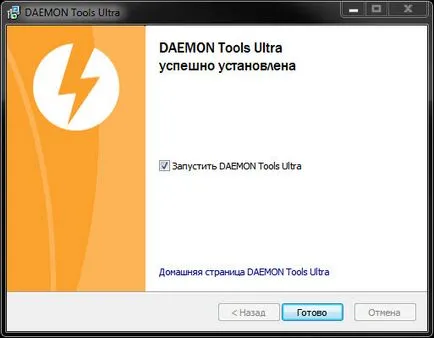
Bineînțeles, avem nevoie de o imagine de Windows în sine. să continue să-l ardă pe o unitate flash USB. Extensiile sprijinite de program: * .mds, * .mdx, * .b5t, * .b6t, * .bwt, * .ccd, * .cue, * .isz, * .NRG, * .cdi, * .iso. În cazul în care există o nevoie - orice format acceptat poate fi convertit la *, * .mds MDF și * .mdx capabilități software-ul încorporat. Alegeți cu atenție sistemul de operare al umpluturii, care este potrivit pentru tine, de multe ori umplute cu meșteșugari în ansamblul programelor și add-on-uri complet inutile sau specifice.
Începeți înregistrarea
Mai departe pentru a crea o unitate USB bootabil. Daemon Tools, versiunea Ultra pentru care contează - este extrem de ușor de utilizat programul. Este nevoie de o acțiune suplimentară, totul este simplu și clar. Programul am lansat, va apărea pe ecran în fața noastră. Pe panoul de sus, trebuie să faceți clic pe „Tools“ și apoi selectați „Burn o imagine de pornire pe USB ...».
Imediat în linia „Drive“ lista drop-down pentru a alege vehiculul nostru pe care le-am introdus anterior în portul computerului. Pentru a evita greșelile, cel mai bine este de a elimina din alte porturi transportatori care nu sunt necesare, în cazul în care acestea există. Următoarea linie - „Calea spre imagine.“ Dacă vă amintiți modul în care, apoi introduceți. Pentru muritorii de rând puțin spre dreapta există un buton, simplifică foarte mult de căutare. Doar găsi drumul nostru și apăsați pe butonul „Open“. În imaginea din stânga este pictată, care arată purtătorul procentual plenitudine. Sub imaginea conține toate informațiile de bază cu privire la volumul pe care să fie absolut sigur că imaginea se va potrivi pe mass-media.
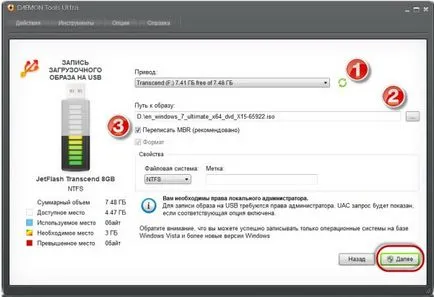
Bifați caseta de selectare „Suprascriere MBR», aceasta înseamnă că înregistrarea master boot va fi actualizat, astfel încât computerul poate înțelege, că înainte de a fi o unitate flash bootabil. Pune o bifă în caseta „Format“ și alegeți sistemul de fișiere. care va fi formatat unitatea. Dacă nu știi ce să aleagă - pune «NTFS», nu va pierde. De asemenea, în cazul în care volumul de imagine mai mult de patru GB - nu puteți crea o unitate flash USB bootabil cu sistemul de fișiere FAT32. În cele mai multe cazuri, NTFS este mai de preferat. Hit butonul „Next“, începe procesarea, rămâne pentru noi să ne așteptăm. Înregistrarea poate fi pus în tava de sistem faceți clic pe „Hide“, după întoarcerea prin același meniu.
Cu unitatea flash bootabil Instrumente program de Daemon se face rapid și nici o acțiune suplimentară nu este necesară pentru a produce, dispozitivul este gata de utilizare, de repornire numai, setați BIOS-ul (prioritate de boot pentru USB) și continuați cu instalarea.
concluzie
În exemplul nostru, a înregistrat sistemul de operare Windows 7, Daemon Tools secționate această sarcină perfect, unitate flash bootabil preparat în doar câteva minute, instalarea sistemului de operare a trecut fără suprapuneri. Până în prezent, această metodă este una dintre cele mai usoare pentru incepatori este una dintre cele mai bune opțiuni pentru a crea unități flash boot-abil.